
Как отремонтировать iPad, который постоянно зависает за считанные минуты? (ЗАФИКСИРОВАННЫЙ)

Любая помощь очень ценится! Оно становится непригодным для использования».
- Из обсуждений Apple.
Ваш iPad продолжает зависать? Если да, вы можете задаться вопросом: почему мой iPad постоянно выходит из строя? И как мне исправить iPad от сбоев? Не беспокойся! Это подробное руководство без труда решит все эти проблемы.
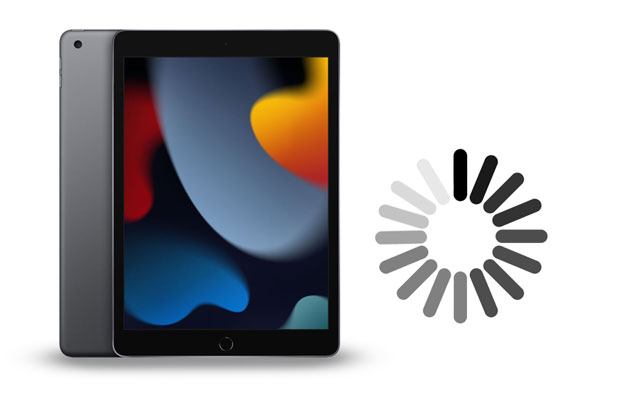
Часть 1. Почему мой iPad постоянно вылетает на главный экран?
Часть 2. Как решить проблему сбоя iPad?
Почему мой iPad выходит из строя? Думаю, у вас могут возникнуть проблемы с причинами постоянного сбоя iPad. Ниже приведены несколько возможных причин недружественного взаимодействия с пользователем на iPad.
При сбое обновления iPad попробуйте следующие исправления, чтобы вернуть его в нормальное состояние.
Прежде всего, вы можете перезагрузить его, если iPad mini постоянно выходит из строя.
В некоторых случаях простой принудительный перезапуск также может решить проблему сбоя iPad.

Думаю, вам нужно: сталкивались ли вы с проблемой, когдаiMessage не синхронизируется на Mac ? Если да, то эти трюки могут вам помочь.
Другой способ исправить ошибку, связанную со сбоем старого iPad, — обновить его до последней версии iPadOS. Для этого

Если аккумулятор в плохом состоянии, это также может вызвать проблемы, например, постоянный сбой iPad. Чтобы это исправить, вы можете проверить состояние батареи в меню «Настройки» > «Аккумулятор» > «Состояние батареи» . Рассмотрите возможность замены его на новый аккумулятор, одобренный Apple, если аккумулятор требует обслуживания.

Вам может понадобиться: Как исправить проблему, когда iPad не обновляет программное обеспечение?
Как упоминалось выше, недостаточно места для хранения данных на iPad также может привести к сбою iPad. Таким образом, вы можете освободить место на своем устройстве, чтобы оно работало более плавно.
Откройте «Настройки» > «Основные» > «Хранилище устройства» . Вы увидите список элементов, которые устройство рекомендует удалить. Удалите ненужные и временные файлы, чтобы на вашем устройстве осталось не менее 1 ГБ свободного места.

Подробнее: Как восстановить удаленные SMS на iPad ? На самом деле, это легко сделать. Давайте проверим это.
Это еще один способ освободить больше места. Чтобы начать:

Вы также можете удалить, переустановить или обновить несовместимые приложения, чтобы вернуть ваше устройство в нормальное состояние.
Чтобы удалить и переустановить приложения с iPad:

Чтобы обновить приложения на iPad:
Перейдите в «Настройки» > «Основные» > «Сброс » > «Сбросить все настройки» и введите пароль, если потребуется. Далее подтвердите операцию с помощью подсказок на экране.

Полный сброс исправляет множество мелких системных сбоев. Таким образом, если ваш iPad продолжает зависать, попробуйте стереть данные с iPad и восстановить его заводское состояние.

Возможно, вам нужно: Ваш iPad не восстанавливается нормально ? Вы можете изучить эти решения, чтобы исправить это.
Вы также можете решить проблему постоянного сбоя iPad, обновив его в режиме DFU. И вот как.
1. Подключите iPad к компьютеру с последней версией iTunes.
2. Загрузите iPad в режим DFU.
Для iPad с кнопкой «Домой»:
Для iPad без кнопки «Домой»:
3. Когда в окне iTunes появится запрос на обновление или восстановление iPad, нажмите «Обновить iPad» .
4. Нажмите «ОК» , чтобы начать обновление iPad.

Относительно более успешный способ устранения проблемы с постоянным сбоем iPad — это восстановление системы iOS . Его легко и безопасно использовать без потери данных. Помимо проблемы с постоянным сбоем iPad, он также устраняет другие проблемы системы iOS , такие как цикл загрузки , разряд батареи, проблемы с активацией, черный/красный/белый/ синий экран смерти и т. д.
Ключевые особенности восстановления системы iOS :
* Восстанавливайте нормальное состояние ваших устройств iOS на Windows и Mac без потери данных, включая постоянные сбои iPad, проблемы с зарядкой, отключенный/заблокированный iPhone, зависание на логотипе Apple /режиме DFU/режиме восстановления и т. д.
* Понизьте и обновите программное обеспечение iPad до поддерживаемой версии iOS .
* Стандартный и расширенный режимы ремонта удовлетворяют индивидуальные потребности.
* Широко совместим со всеми моделями iPad (поддерживается iPadOS 16), такими как новый iPad mini/iPad 2021, iPad Pro 5/4/3/2/1, iPad 8/7/6/5/4/3/2/1. , iPad Air 4/3/2/1, iPad mini 6/5/4/3/2/1 и т. д.
Как исправить сбой iPad в один клик?
1. Установите и откройте программное обеспечение на своем компьютере и подключите iPad к компьютеру с помощью USB-кабеля. Затем нажмите «Дополнительные инструменты» > «Восстановление системы iOS в интерфейсе.

2. Приложение автоматически обнаружит проблему сбоя вашего iPad и отобразит ее в интерфейсе. После этого нажмите «Пуск» , чтобы продолжить.

3. Подтвердите отображаемую информацию об iPad. Если неверно, выберите правильную информацию из раскрывающегося списка. Позже нажмите «Восстановить», чтобы немедленно устранить проблему с постоянным сбоем iPad.

Дальнейшее чтение:
Как исправить синий экран смерти на телефоне Android ?
Как легко обойти блокировку активации iPod touch? 4 способа, которые нельзя пропустить
Если все вышеперечисленные методы не работают для вашего устройства, вы можете отнести его в ближайший Apple Store, чтобы отремонтировать. Кроме того, вы можете сообщить о проблеме своему оператору связи и, если возможно, принести с собой гарантию AppleCare.
Помогут ли эти решения решить проблему с постоянным сбоем iPad? Мы надеемся, что после нашего руководства у вас не возникнет проблем. Прежде чем отнести проблемный iPad в Apple Store, я настоятельно рекомендую попробовать восстановление системы iOS , чтобы повысить вероятность успеха и безопасную работу без потери данных.
Если у вас есть еще один эффективный способ решения проблемы случайного сбоя iPad, вы можете поделиться им с нами в комментариях.
Похожие статьи:
Как исправить зависание iPhone из-за проблемы с логотипом Apple?
Недостаточно места в iCloud? Исправьте эту проблему с помощью этого полного руководства
Телефон Samsung зависает на стартовом экране? Проверьте 11 решений здесь
iPhone заблокирован после обновления? 6 эффективных решений, о которых вы никогда не знали
Как быстро исправить зависание iPhone в режиме масштабирования? (Решено)

 Восстановление iPhone
Восстановление iPhone
 Как отремонтировать iPad, который постоянно зависает за считанные минуты? (ЗАФИКСИРОВАННЫЙ)
Как отремонтировать iPad, который постоянно зависает за считанные минуты? (ЗАФИКСИРОВАННЫЙ)